Vytváření a vymazání účtu Outlook

- 1136
- 297
- Gabin Sladký
Outlook je poštovní aplikace, jejíž fungování se aktivně zajímá o mnoho uživatelů. To není překvapivé, protože Outlook vám umožňuje nejen úspěšně provádět elektronickou korespondenci s mnoha obchodními partnery, příbuznými, ale také poskytuje mnoho dalších užitečných věcí.

S Outlook můžete provádět elektronickou korespondenci s přáteli i příbuznými a obchodními partnery
Spolu s tím můžete úspěšně použít aplikaci pošty jako organizátora, který vám neumožňuje vynechat důležitou událost nebo jmenovat dvě události, které jsou na sobě překrývající se.
Outlook je prostředek pro Microsoft Office, takže každý může použít takovou poštovní aplikaci. Předtím se však budete muset seznámit s tím, jak přidat účet v aplikaci Outlook.
Vytvoření účtu
Zájem o to, jak vytvořit účet Outlook, je tedy zcela pochopitelný, protože bez toho není možné provést správnou práci s poštovní aplikací.
Provádění obchodní korespondence je nemožné, pokud nepřijmete opatření k vytvoření účtu. Je třeba poznamenat, že takové akce nejsou doprovázeny obtížemi, takže nemá smysl kontaktovat specialisty o pomoc.
Všechny manipulace se snadno provádí na vlastní pěst, pokud pečlivě prostudujete pokyny, jak vytvořit účet v Outluka.
Algoritmus stvoření
Nejprve otevřete samotnou aplikaci Outlook na vašem počítači. Nyní v hlavním dialogovém okně, které se otevřelo na obrazovce monitoru, najděte takový parametr jako „služba“, kliknutím na něj otevřete další zveřejnění substituce.
Krok 1
Na samém dolní části seznamu v podnabídce bude umístěna řádek „Nastavení účtů“, je na něm, že byste měli také kliknout.
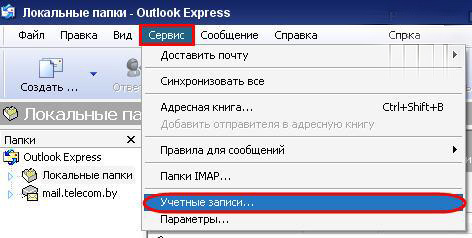
V hlavním dialogu okna klikněte na kartu „Service“ a poté „Účty“
V novém okně, které se otevřelo, je snadné najít tlačítko „Vytvořit“ umístěné na samém začátku, klikněte na něj také. Nyní je velmi důležité nechytit jeden detail.
V dialogovém okně, které se otevřelo, bude navrženo automatické nastavení e -etailu, ale vzhledem k tomu, že ne všichni poskytovatelé jsou schopni poskytnout efektivní podporu, se doporučuje zadat zaškrtávací políčko do zaškrtávacího políčka a orientovat proces, který vám v úmyslu provádět všechna potřebná nastavení ručně.
Poté okamžitě přejděte na další krok a klikněte na tlačítko „Next“. Nyní je okno otevřeno přímo, ve kterém se provádí proces vytváření prvního nebo dalšího účtu.
Krok 2
Vyplňte všechna požadovaná data, označující vaše jméno a příjmení, které se následně zobrazí při provádění korespondence, stejně jako e-mail. Typ účtu je ponechán bez jediné změny, ale poštovní servery (příchozí a odchozí korespondence) bude nutné zadat v ručním režimu, přičemž údaje od vašeho poskytovatele převezmou data.
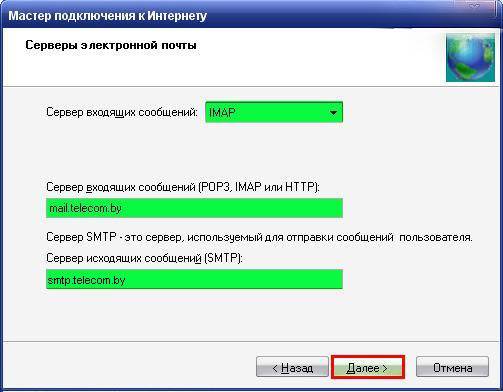
Zadejte všechna data, která program požaduje, zejména pošta a jméno
Krok 3
Nakonec musíte zadat heslo. Nezapomeňte nainstalovat zaškrtnutí do spodního zaškrtávacího políčka, což vám umožní automaticky zadat vytvořený účet.
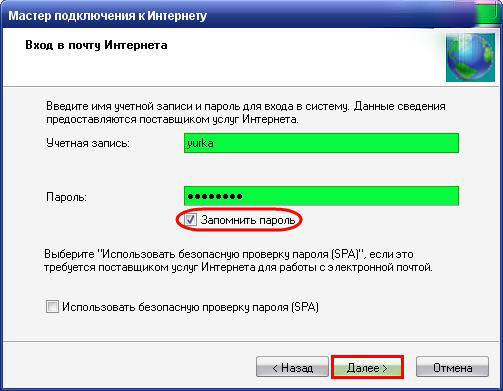
Nakonec označte heslo
Po dokončení vyplnění všech polí klikněte na tlačítko „Další parametry“. Dialogové okno se otevře, ve kterém bude pět horizontálních spínačů, aby se změnily. Měli bychom si vybrat parametr „odchozí pošta“.
Uvidíte řádek „SMTP Server, kontrola autentičnosti“ s prázdným zaškrtávacím políčkem v okolí. Vložte do tohoto zaškrtávacího políčka zaškrtávací značka a vyberte parametr pod „Podobně jako server pro příchozí poštu“, nastavte bod vedle něj také.
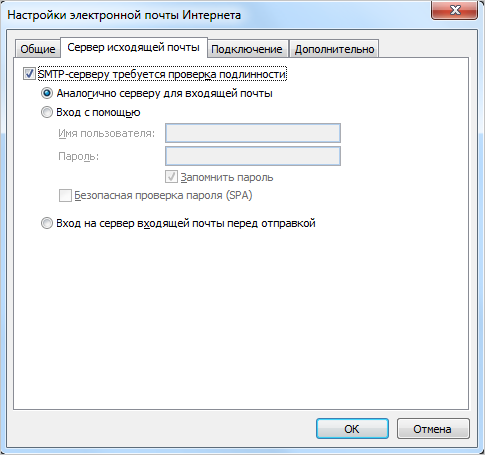
Umístěte zaškrtnutí poblíž řádku serveru SMTP vyžaduje kontrolu ověřování
Poté by měly být provedeny změny na kartě „Navíc“ “. Jdeme k tomu, zadejte čísla portů, které poskytovatel poskytl.
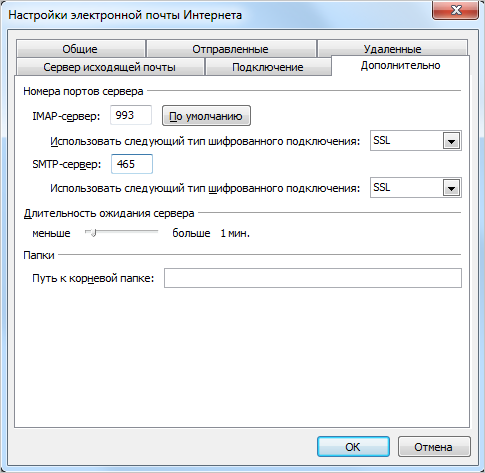
Uveďte čísla portů poskytnutá vaším poskytovatelem
Poté, v blízkosti parametru, „Ponechte kopie zpráv na serveru“, nastavte zaškrtnutí tak, aby byla později udržována celá korespondence a nebyla z serveru automaticky odstraněna.
Neváhejte stisknout tlačítko OK tak, aby všechny změny vstup do platnosti. Chcete -li zkontrolovat, jak správné a správné změny byly provedeny, klikněte na řádek „Kontrola nastavení účtu“.
Pokud bylo vše představeno bez nedostatků, můžete se okamžitě ujistit, že korespondence může jít a také dokonale přijmout váš účet.
Pokud jste v nastavení udělali chyby, program je okamžitě vyhlásí, budete muset znovu zvážit všechny informace, které zadáte. Obzvláště důležité je zdvojnásobit údaje, které poskytuje poskytovatel.
Jak vidíme, účet lze přidat bez problémů, i když není tolik času stráveno.
Odebrání účtu
Post Outlook může současně obsahovat několik účtů. V určitém okamžiku se však může stát, že potřeba některých konkrétně zmizí, proto vyvstává naléhavá otázka, jak smazat účet Outlooku.
Algoritmus odstranění
Poté, co se seznámil s pokyny, jak smazat účet Outluk, bude zřejmé, že tento proces je překvapivě jednoduchý. Kromě toho neznamená žádné složité manipulace a poskytuje informace, jako při přidání nového e-mailu.
Aby se odstranil zbytečný e -můstek z poštovní aplikace, je zpočátku otevřen.
Dále byste měli také zpočátku zadat parametr „Service“, ze kterého se můžete dostat do parametru „Nastavení“. V okně, které se otevírá, budou uvedeny všechny dostupné a již připojené e -mailové adresy.
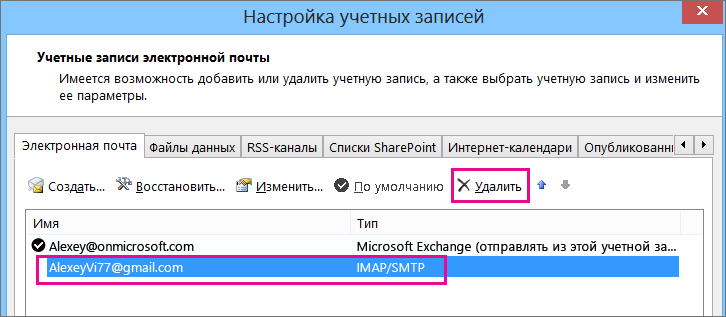
Na kartě „Nastavení“ viz parametr „Odstranit“
Zkontrolujte je všechny, najděte ten, který je již vyčerpaný, klikněte na něj tak, aby linka vynikla. Nyní klikněte na extrémní tlačítko „Odstranit“. Proces odstraňování bude prováděn rychlostí blesku.
V praxi se ujistíte, že odstraníte další e -mailovou adresu, účet je opravdu neuvěřitelně jednoduchý. To nevyžaduje žádnou zvláštní pozornost ani žádné počítačové znalosti. Je důležité pouze seznámit se s pokyny a jednat přísně podle určeného algoritmu a ne pářit.
Proces vytváření a odstranění účtu v aplikaci Outlook tedy není doprovázen obtížemi, ale je velmi důležité, aby poštovní aplikace účinně prováděla určité typy činností, úspěšně pracovat s e -naříznutím a organizátorem.
- « Čištění obrazovky počítače a technologie a nástroje notebooku
- Způsoby, jak připojit různé typy subwooferů k počítači »

